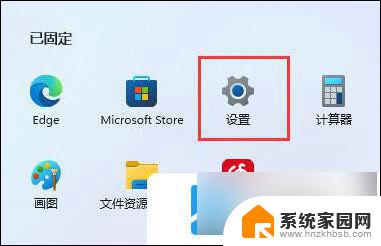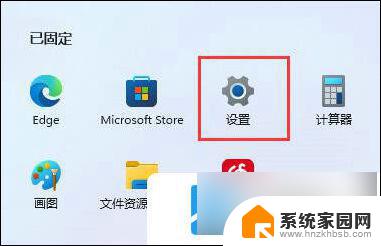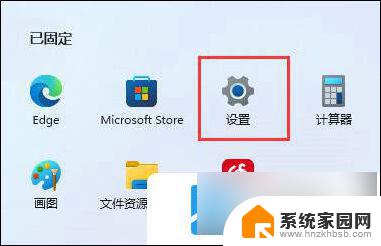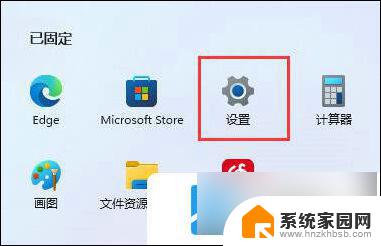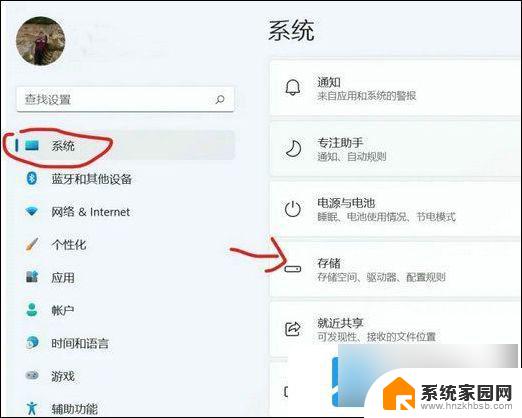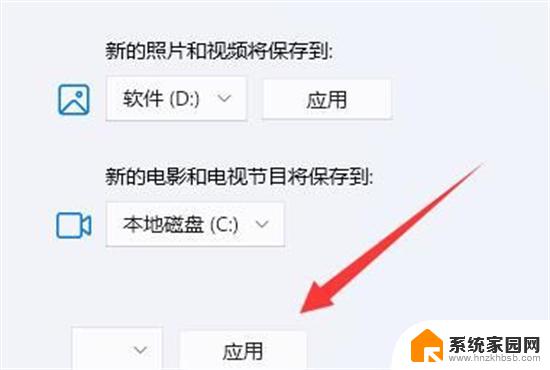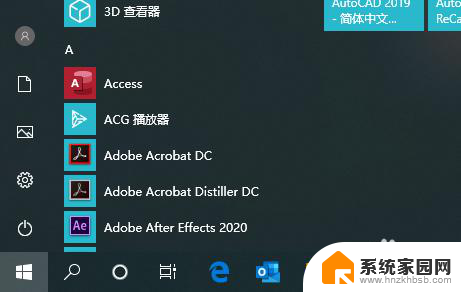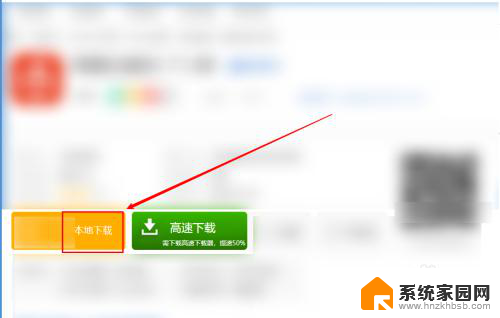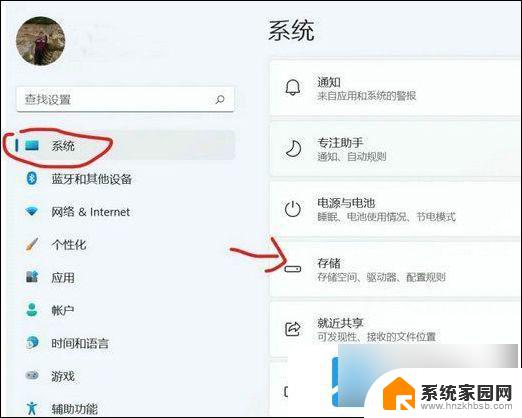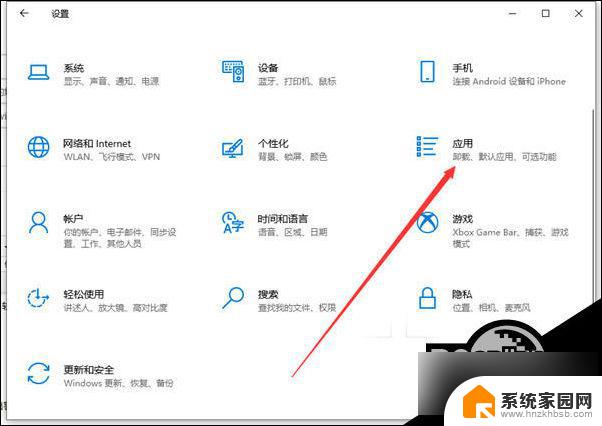win10怎么更改软件安装 win10怎样更改软件默认安装路径
Win10系统作为目前最流行的操作系统之一,其软件安装路径默认设置在C盘,这样一来C盘的容量很容易被占满,导致系统运行缓慢甚至崩溃,许多用户都希望能够更改软件的默认安装路径,以便将其安装在其他磁盘分区或外接硬盘上。Win10系统如何进行软件安装路径的更改呢?在本文中我们将为您详细介绍Win10系统如何更改软件的安装路径,帮助您轻松解决存储空间不足的问题。
win10软件默认安装路径更改方法1、鼠标右键点击左下角开始菜单图标,选择打开【运行】,或者按Win+R键就可以打开运行窗口。
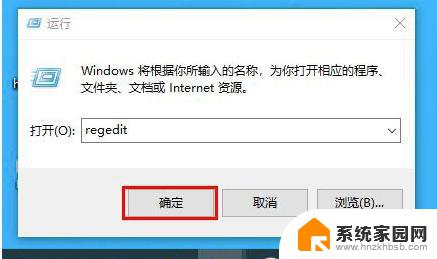
2、然后输入命令【regedit】点击确定会自动打开注册表。
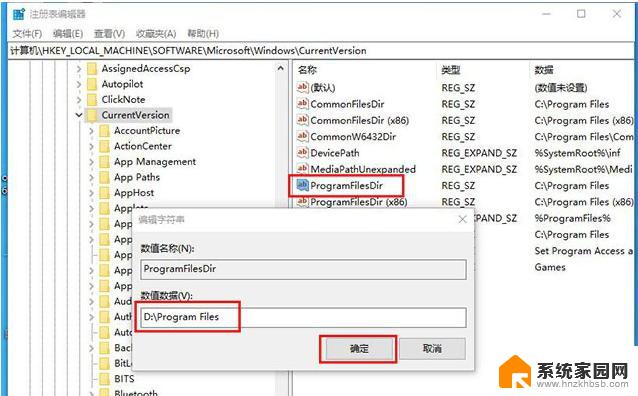
3、打开注册表之后,我们打开此路径
HKEY_LOCAL_MACHINE\SOFTWARE\Microsoft\Windows\CurrentVersion
在右边我们双击打开 ProgramFilesDir 如上图设置,把磁盘路径改成你想安装软件的盘符即可。上图是更改到了D盘,然后我们点击确定。
4、完成上面的设置之后,我们再打开 ProgramFilesDir (x86) 这个项目,打开之后也是把路径改成你想要的盘的路径,要和上一个更改的路径相同哦~
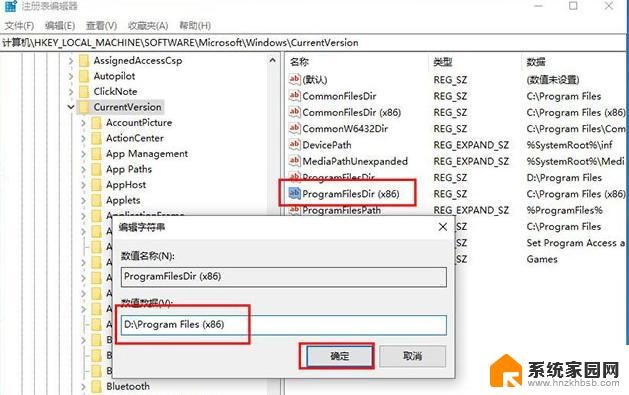
5、这两项都更改完了之后,我们再点击安装软件试一下,就会发现,软件安装路径这一栏已经被改成了你选择的盘符路径啦~
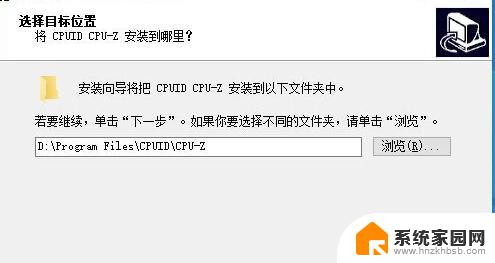
注意:修改完以后有可能导致某些原先已经安装的软件的快捷方式打不开,用户需要右键点击它,打开属性,把路径修改为原来的。
如果修改了系统默认安装目录则会出现在系统目录下的系统自带软件不能运行的情况,此时我们应该把C:\Program Files目录下的文件复制到D:\Program Files目录下即可解决问题。
以上就是Win10如何更改软件安装的全部内容,如果遇到这种情况,您可以按照以上步骤解决问题,非常简单和快速。